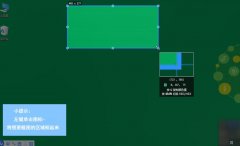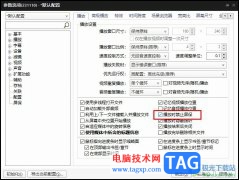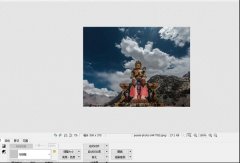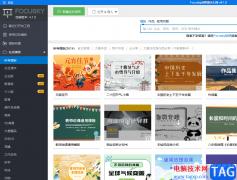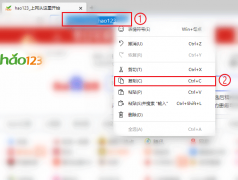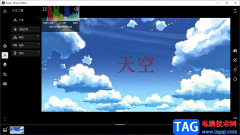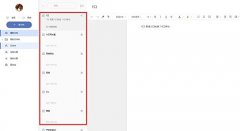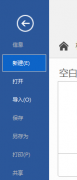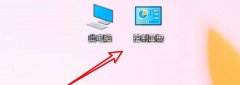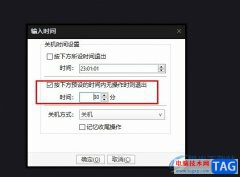易我pdf编辑器是一款功能强大、操作简便的pdf编辑工具,它为用户提供了丰富的编辑功能、高效的批量处理和强大的安全保护功能,能够满足用户不同的需求,因此易我PDF编辑器成为了用户编辑pdf文件时的首选工具之一,当用户在易我PDF编辑器软件中编辑pdf文件时,会发现其中的功能是很强大的,用户可以设置页面背景、调整字号或是设置页面比例等,因此易我PDF编辑器软件深受用户的喜爱,当用户在易我PDF编辑器软件中编辑pdf文件时,想要在页面上添加文字水印,就可以在菜单栏中点击页面选项,在弹出来的窗口中点击找到水印选项来设置即可解决问题,那么接下来就让小编来向大家分享一下易我PDF编辑器加上水印的方法教程吧,希望用户能够从中获取到有用的经验。
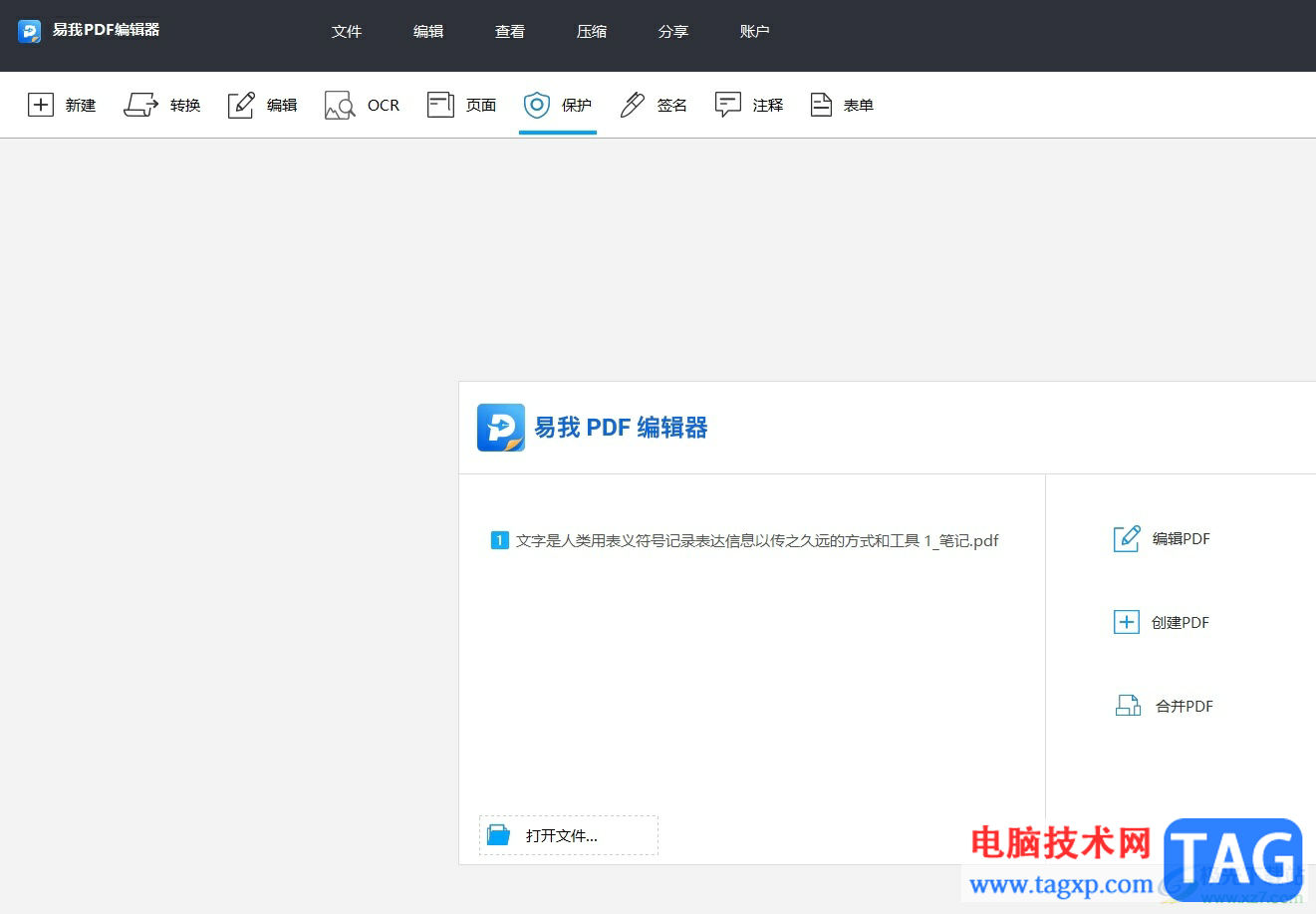
方法步骤
1.用户在电脑上打开易我PDF编辑器软件,并来到页面上,在板块中点击pdf文件并打开
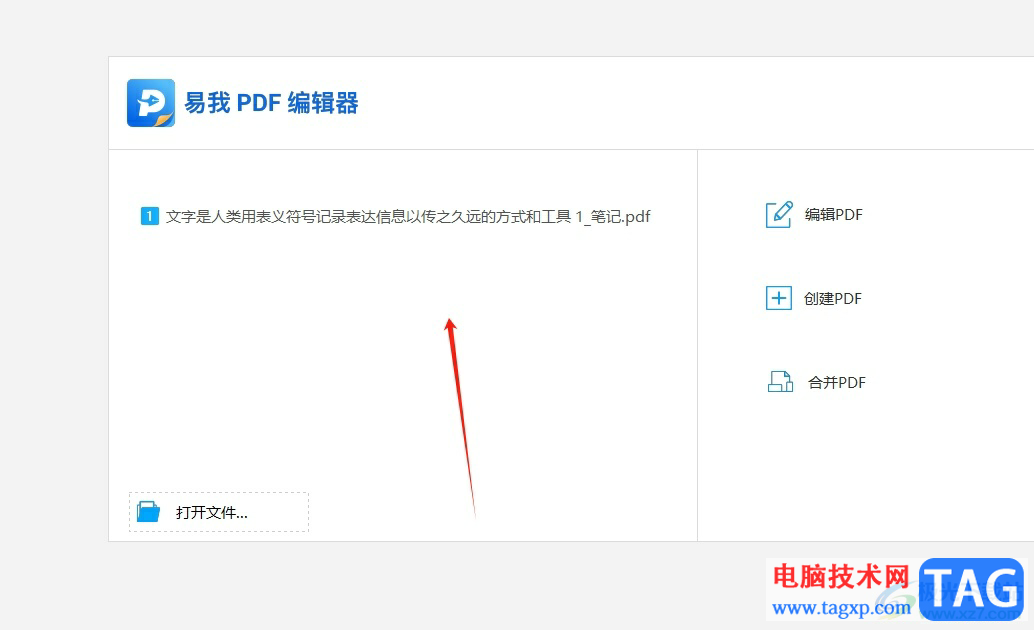
2.进入到编辑页面上,用户在页面上方的菜单栏中点击页面选项来为其加上水印
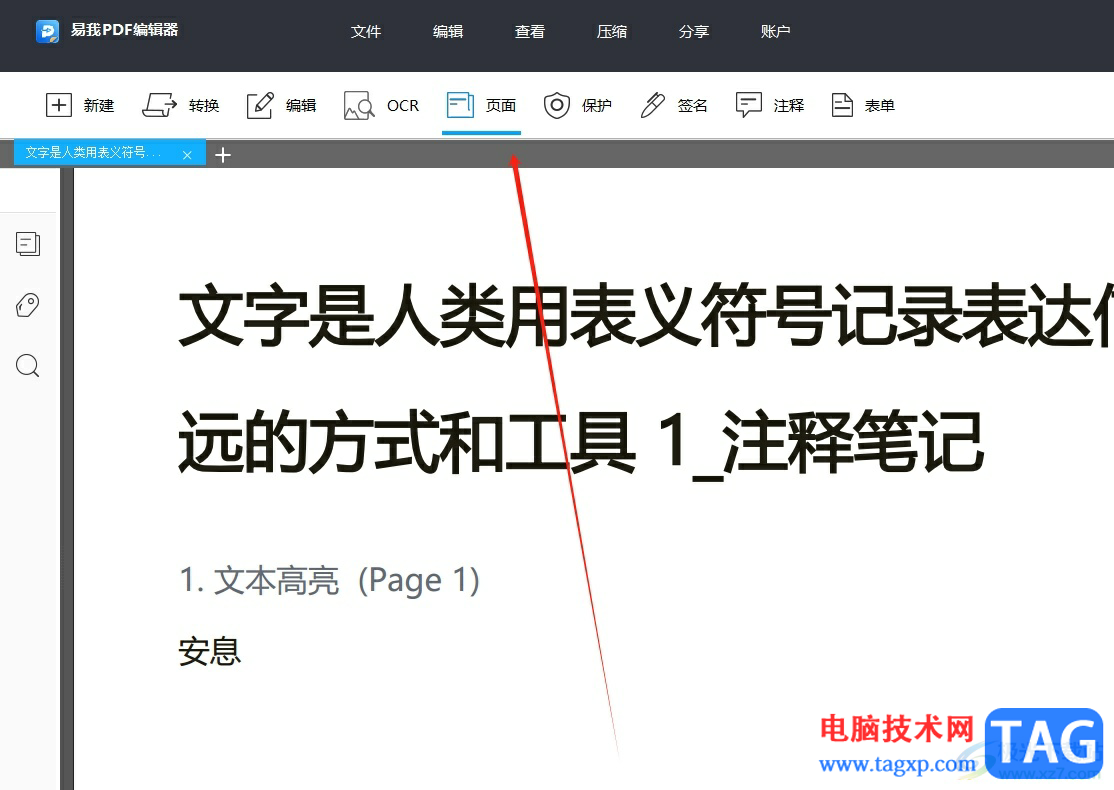
3.接着在页面右侧可以看到弹出来的窗口,用户在页面设计板块中点击水印选项
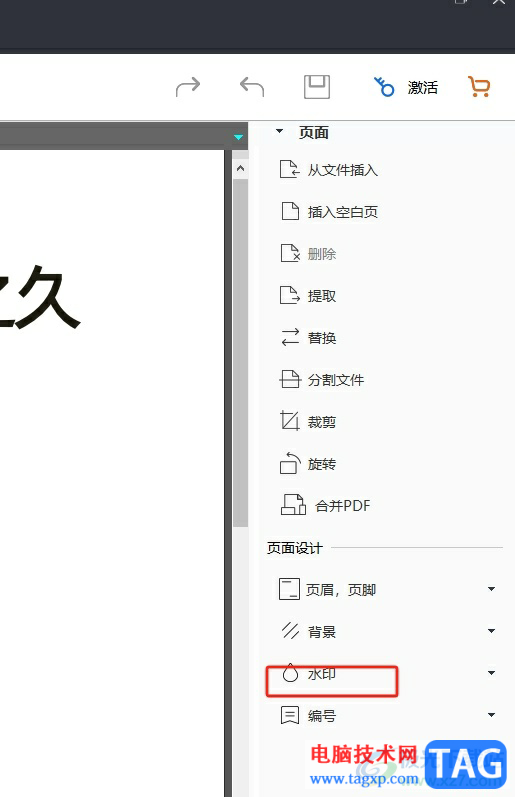
4.可以看到拓展出来的下拉选项,用户选择其中的添加选项,页面将会发生切换
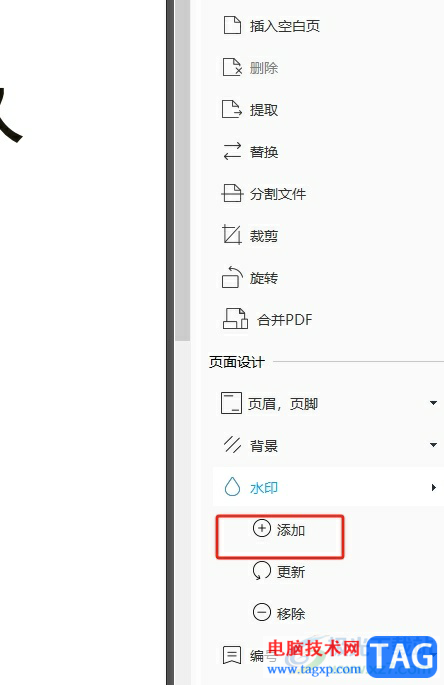
5.进入到添加水印窗口中,用户在来源板块中勾选文本选项,并在方框中输入文字内容,然后按需调整水印外观和位置
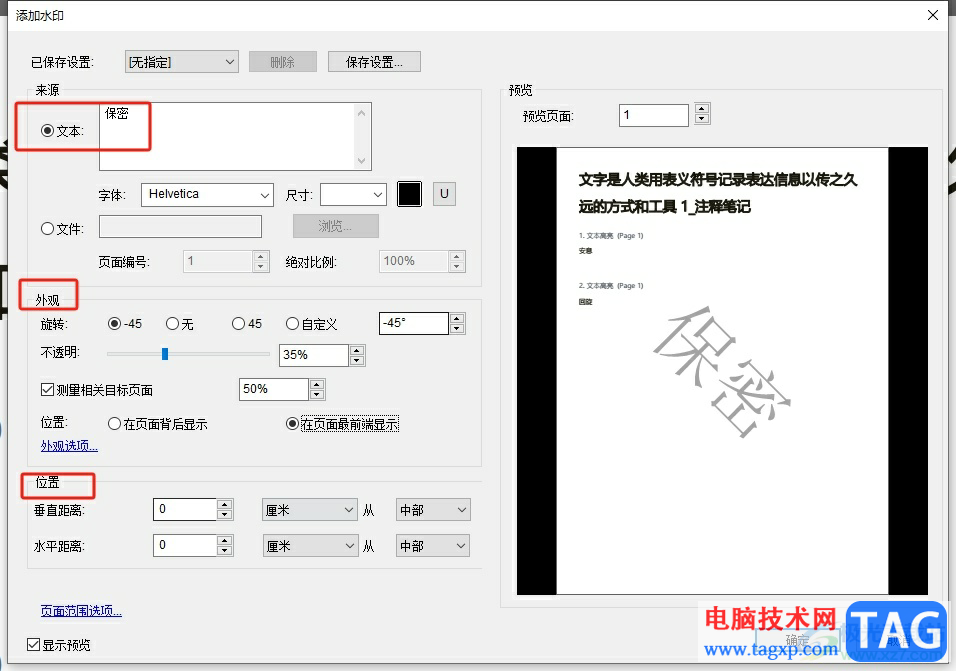
6.完成上述操作后,用户在窗口的右下角按下确定按钮即可解决问题
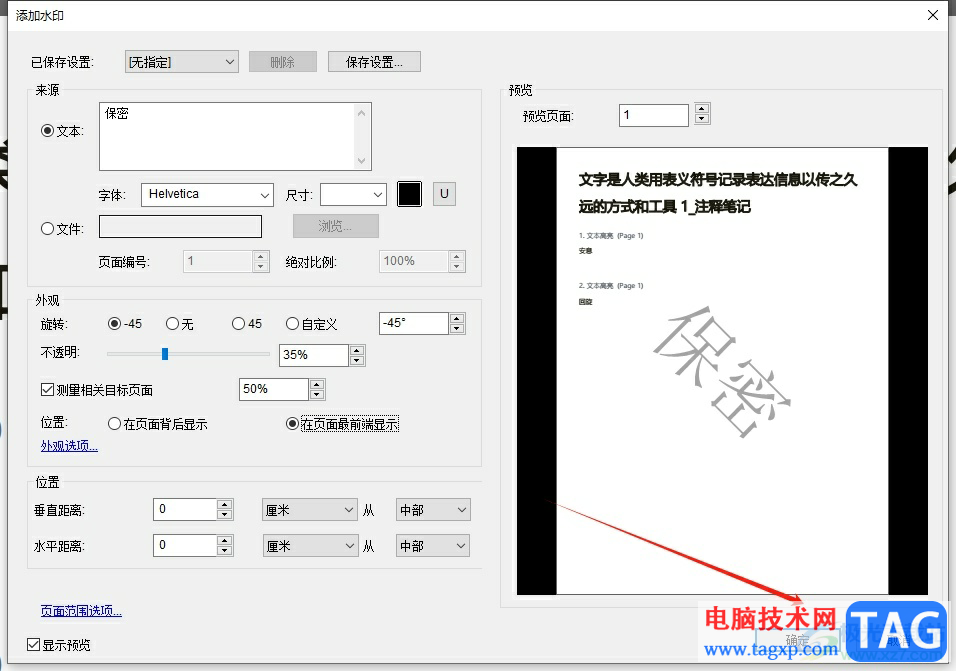
7.如图所示,回到编辑页面上就可以看到当前页面上成功显示出来的文字水印了
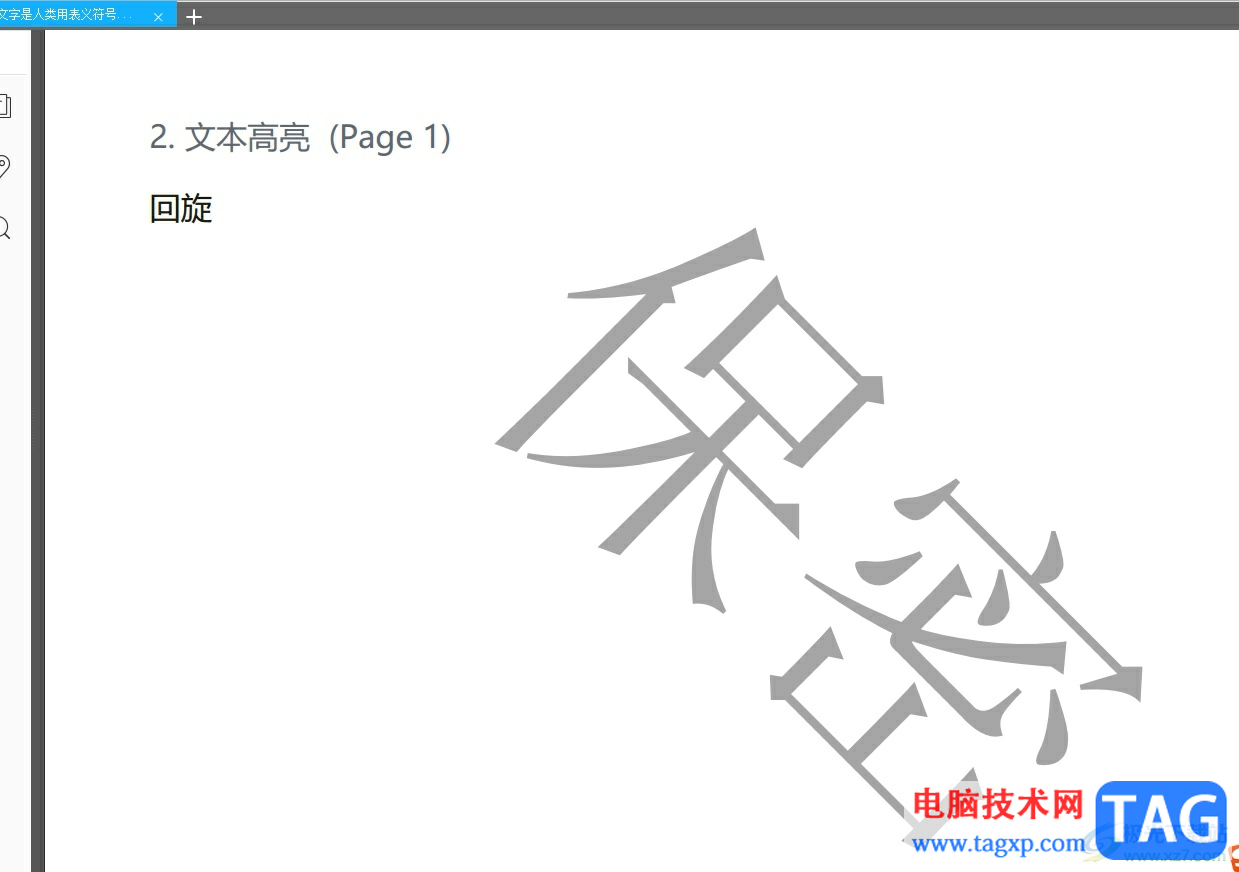
以上就是小编对用户提出问题整理出来的方法步骤,用户从中知道了大致的操作过程为打开pdf文件-点击页面-水印-添加-输入文字内容-调整文字水印位置和外观-确定这几步,方法简单易懂,因此感兴趣的用户可以跟着小编的教程操作试试看。